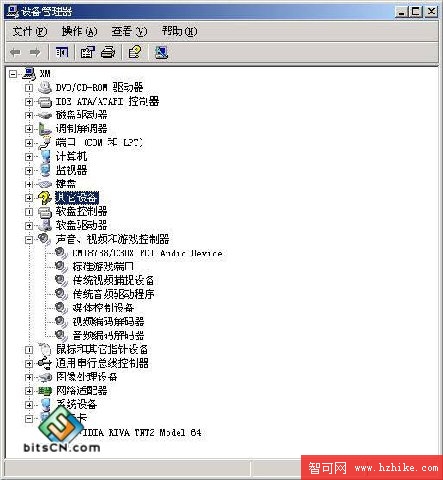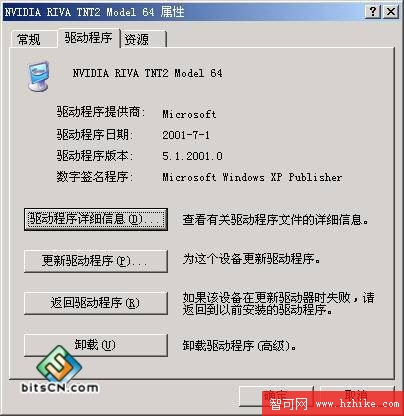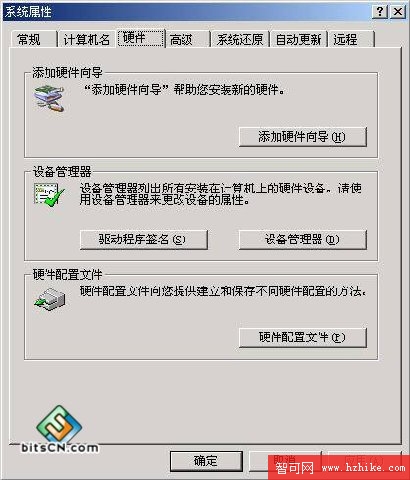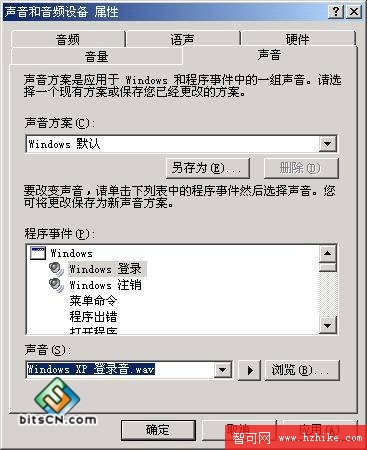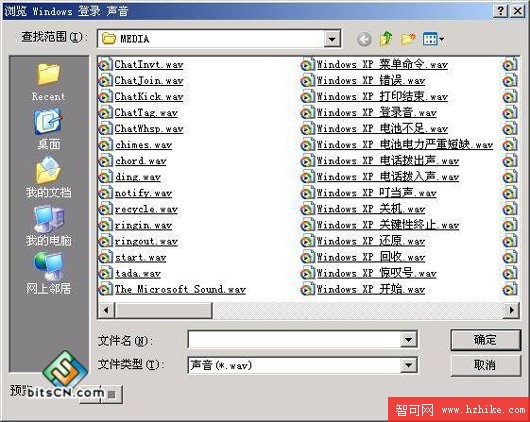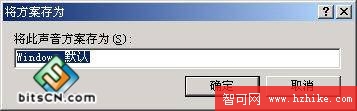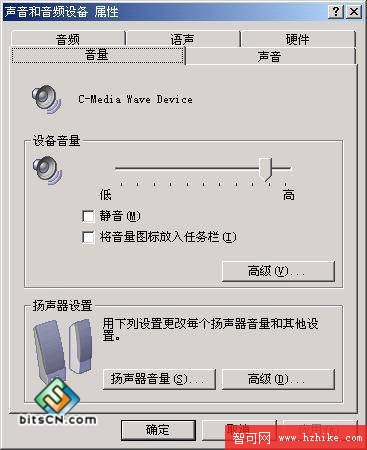多媒體技術的出現與應用,把計算機從帶有鍵盤和監視器的簡單桌面系統變成了一個具有音響、麥克風、耳機、游戲桿和CD-ROM驅動器的多功能組件箱,使計算機具備了電影、電視、錄音、錄像、傳真等全面功能。最新版本的Windows XP操作系統更是從系統級支持多媒體功能的改善,其DVD支持技術、內置的DirectX多媒體驅動、與操作系統無縫連接的光盤刻錄與擦寫技術等,加之高速發展的硬件技術,給用戶提供了更加豐富多彩的交互式多媒體環境。但要充分發揮Windows XP出色的多媒體功能,你必須正確地安裝和設置多媒體設備,調整Windows XP的多媒體屬性設置以適應你特有的工作環境,並為自己的計算機系統聲音事件等多媒體效果。
一、Windows XP系統中多媒體硬件設備的安裝設置 要具備多媒體功能,在計算機系統中首先要安裝相應的多媒體設備用於處理各種媒體的信息。多媒體需要的基本硬件設備包括顯卡、聲卡、音箱/耳機和麥克風等。在“控制面板”中選擇“系統”,在“硬件”選項卡中單擊“設備管理器”可以查看已經安裝在你的計算機上的硬件設備,可以找到“聲音、視頻和游戲控制器”及“顯示卡”等(圖1)。這裡“聲音、視頻和游戲控制器”下有許多項,並不代表它們對應了多個獨立的硬件設備。事實上你只需安裝聲卡和顯卡就可以了。
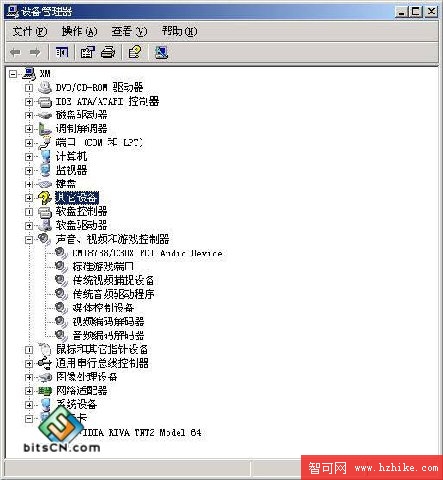
圖 1
用鼠標右擊“設備管理器”中的某項設備(如顯卡),選擇快捷菜單中的“屬性”,可以打開該硬件的屬性對話框(圖2)。在“常規”選項卡中,你可以查看到該硬件的資源屬性,如設備類型、制造商、運轉情況等。

圖 2
在硬件屬性對話框中打開“驅動程序”選項卡(圖3),可以查看到該設備的驅動程序信息,並為這個設備更新驅動程序。如果該設備在更新驅動程序時失敗或者更新驅動程序後出現問題,可以在這裡單擊“返回驅動程序”按鈕,系統就會自動幫助你返回到前一個驅動程序,這是Windows XP操作系統的一個新功能。
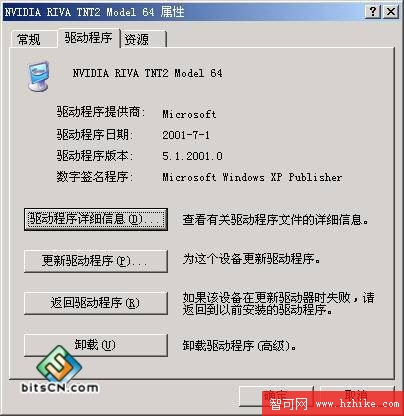
圖 3
如果你購買了新的多媒體設備如圖像采集卡等,一般情況下當你把硬件按插到計算機上並重新啟動後,系統會自動認出新硬件並安裝適當的驅動程序。如果系統沒有自動認出新硬件,你可以單擊“控制面板”中的“系統”圖標,在系統特性對話框中選擇“硬件”選項卡(圖4),單擊“添加新硬件向導”按鈕可以手工安裝新硬件。手動安裝多媒體硬件的步驟與一般硬件的安裝過程相同。
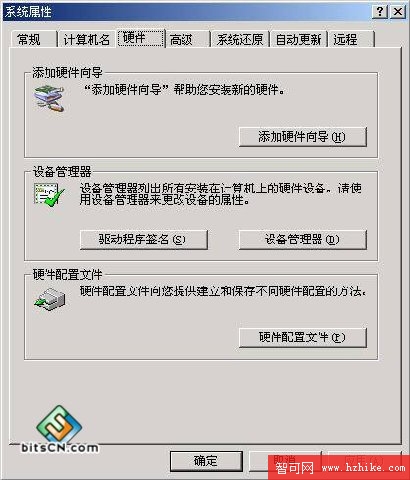
圖 4
二、Windows XP系統中多媒體屬性的設置 在用戶使用多媒體時,還需要根據自己機器的配置情況和使用習慣愛好對多媒體設備的屬性進行設置,以便能夠充分展現系統的多媒體功能並發揮系統的多媒體效果。系統允許用戶根據多媒體設備的安裝情況和具體要求來設置屬性,如為事件指定聲音、選擇聲音方案和音量、在任務欄上顯示音量控制以及選擇音頻設備,等等。多媒體屬性的設置主要包括4部分,它們分別是:聲音、音頻、語音和設備。其具體設置步驟為:
1、系統聲音的選擇與設置
系統聲音的選擇與設置就是為系統中的事件設置聲音,當事件被激活時系統會根據用戶的設置自動發出聲音提示用戶。
選擇系統聲音的操作步驟如下:
(1)在“控制面板”窗口中雙擊“聲音及音頻設備”圖標,打開“聲音及音頻設備”屬性對話框(圖5),它提供了檢查配置系統聲音環境的手段。這個對話框包含了音量、聲音、音頻、語聲和硬件共5個選項卡。

圖 5
(2)在“聲音”選項卡中,“程序事件”列表框中顯示了當前Windows XP中的所有聲音事件。如果在聲音事件的前面有一個“小喇叭”的標志,表示該聲音事件有一個聲音提示。要設置聲音事件的聲音提示,則在“程序事件”列表框中選擇聲音事件,然後從“聲音”下拉列表中選擇需要的聲音文件作為聲音提示。
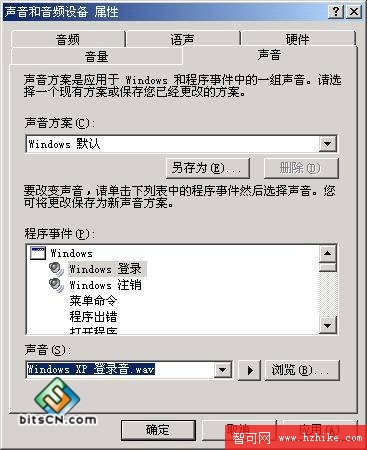
圖 6
(3)用戶如果對系統提供的聲音文件不滿意,可以單擊“浏覽”按鈕,彈出浏覽聲音對話框(圖7)。在該對話框中選定聲音文件,並單擊“確定”按鈕,回到“聲音”選項卡。
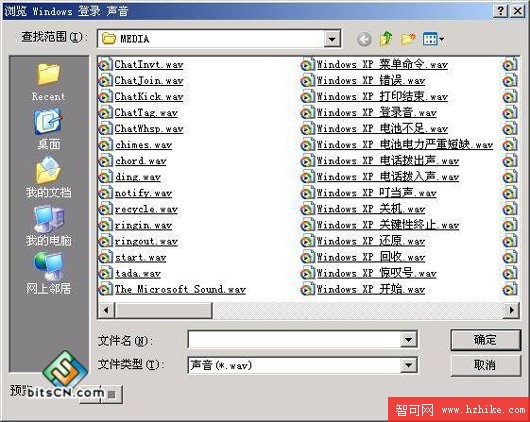
圖 7
(4)在Windows XP中,系統預置了多種聲音方案供用戶選擇。用戶可以從“聲音方案”下拉表中選擇一個方案,以便給聲音事件選擇聲音。
(5)如果用戶要自己設置配音方案,可以在“程序事件”列表框中選擇需要的聲音文件並配置聲音,單擊“聲音方案”選項組中的“另存為”按鈕,打開“將方案存為”對話框(圖8)。在“將此配音方案存為”文本框中輸入聲音文件的名稱後,單擊“確定”按鈕即可。如果用戶對自己設置的配音方案不滿意,可以在“聲音方案”選項組中,選定該方案,然後單擊“刪除”按鈕,刪除該方案。
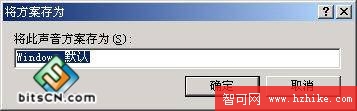
圖 8
(6)單擊“音量”標簽,打開“音量”選項卡(圖9)。你可以在“設備音量”選項組中,通過左右調整滑塊改變系統輸出的音量大小。如果希望在任務欄中顯示音量控制圖標,可以啟用“將音量圖標放入任務欄”復選框。
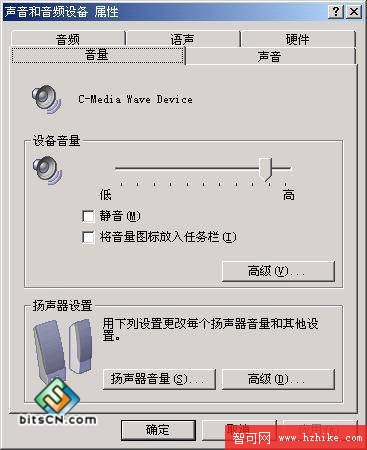
圖 9